“บุคคลนี้ไม่พร้อมใช้งานบน Messenger” หมายความว่าอย่างไร

เรียนรู้เกี่ยวกับสถานการณ์ที่คุณอาจได้รับข้อความ “บุคคลนี้ไม่พร้อมใช้งานบน Messenger” และวิธีการแก้ไขกับคำแนะนำที่มีประโยชน์สำหรับผู้ใช้งาน Messenger

เซฟโหมดของระบบปฏิบัติการ Windows เป็นโหมดจำกัดที่มีเพียงคุณสมบัติพื้นฐานเท่านั้น ไม่มีแอปพลิเคชันของบริษัทอื่นหรือไดรเวอร์ขั้นสูงที่โหลด เนื่องจากโหมดนี้ใช้สำหรับแก้ไขปัญหาข้อผิดพลาดและปัญหาในพีซีของคุณ มีหลายวิธีในการบูต Windows 11 ในเซฟโหมด และคู่มือนี้จะอธิบายแต่ละวิธีด้วยขั้นตอนที่เกี่ยวข้อง
อย่างไรก็ตาม ก่อนที่คุณจะพยายามบูทWindows 11 ในเซฟโหมด สิ่งสำคัญคือต้องเข้าใจว่าเซฟโหมดสามประเภทสามารถช่วยแก้ไขปัญหาพีซีของคุณได้
เซฟโหมดพร้อมระบบเครือข่าย – นี่คือโหมดง่าย ๆ ที่คุณจะได้รับไดรเวอร์ขั้นต่ำและไม่มีการโหลดโปรแกรมของบริษัทอื่น มีการโหลดไดรเวอร์เครือข่ายเพื่อให้คุณสามารถเชื่อมต่ออินเทอร์เน็ตและค้นหาขั้นตอนการแก้ไขปัญหา นี่เป็นเซฟโหมดที่ต้องการมากที่สุดโดยช่างเทคนิคเนื่องจากการเชื่อมต่ออินเทอร์เน็ต
เซฟโหมด – โหมดนี้คล้ายกับโหมดด้านบน ยกเว้นว่าคุณจะไม่สามารถเชื่อมต่ออินเทอร์เน็ตได้ ดังนั้นเมื่อเลือกเซฟโหมดนี้ ตรวจสอบให้แน่ใจว่าคุณมีอุปกรณ์อื่นอยู่ใกล้ ๆ สำหรับขั้นตอนการแก้ไขปัญหาหรือคุณรู้ว่าต้องทำอย่างไร
เซฟโหมดพร้อมพรอมต์คำสั่ง – ตามชื่อที่แนะนำ โหมดปลอดภัยนี้จะไม่ใช้อินเทอร์เฟซผู้ใช้แบบกราฟิก และโหลดระบบปฏิบัติการ Windows ด้วยหน้าต่างขาวดำ ใช้โดยช่างเทคนิคขั้นสูงเท่านั้นที่ป้อนคำสั่งบางอย่างและแก้ไขคอมพิวเตอร์ของคุณ
วิธีการบูตเข้าสู่ Windows 11 Safe Mode?
รายการเนื้อหา
มีหลายวิธีในการบูต Windows 11 ในเซฟโหมด แต่ละวิธีรับประกันได้ผล 100% และเป็นเพียงขั้นตอนที่แตกต่างกัน
วิธีที่ 1: ใช้การตั้งค่าเพื่อบูต Windows 11 ในเซฟโหมด
นี่เป็นวิธีที่ง่ายที่สุดในการบูต Windows 11 ในเซฟโหมดเมื่อระบบของคุณทำงานในโหมดปกติอยู่แล้ว ทำตามขั้นตอนที่อธิบายไว้ด้านล่าง:
ขั้นตอนที่ 1 : กด Window + S เพื่อเรียกใช้ช่องค้นหาและพิมพ์ Settings ตามด้วยคลิกที่ผลลัพธ์ที่ตรงที่สุด

ขั้นตอนที่ 2 : ในหน้าต่างการตั้งค่า ให้เลื่อนลงมาและคลิกที่ตัวเลือกการกู้คืน
ขั้นตอนที่ 3 : ในบรรดาตัวเลือกการกู้คืนต่างๆ ให้ค้นหา Advanced Startup และคลิกที่ปุ่ม Restart Now ที่อยู่ข้างๆ
ขั้นตอนที่ 4 : กล่องข้อความจะปรากฏขึ้น ให้คลิกที่ Restart Now อีกครั้ง เพื่อให้แน่ใจว่าพีซีของคุณจะรีบูตใน Windows Recovery Environment

ขั้นตอนที่ 5 : คุณจะมีหน้าจอสีน้ำเงินพร้อมสามตัวเลือกที่คุณต้องเลือกหนึ่งรายการที่มีป้ายกำกับว่าแก้ไขปัญหา

ขั้นตอนที่ 6 : ก้าวต่อไป คลิกที่ Advanced Options จากนั้นคลิกที่ Startup Settings

ขั้นตอนที่ 7 : ถัดไป คลิกที่ปุ่ม รีสตาร์ท จากนั้นหน้าจอถัดไปจะแสดงตัวเลือกในการรีสตาร์ทคอมพิวเตอร์ของคุณ ตัวเลือก 4,5,6 ใช้สำหรับเซฟโหมดต่างๆ ที่เรากล่าวถึงข้างต้น
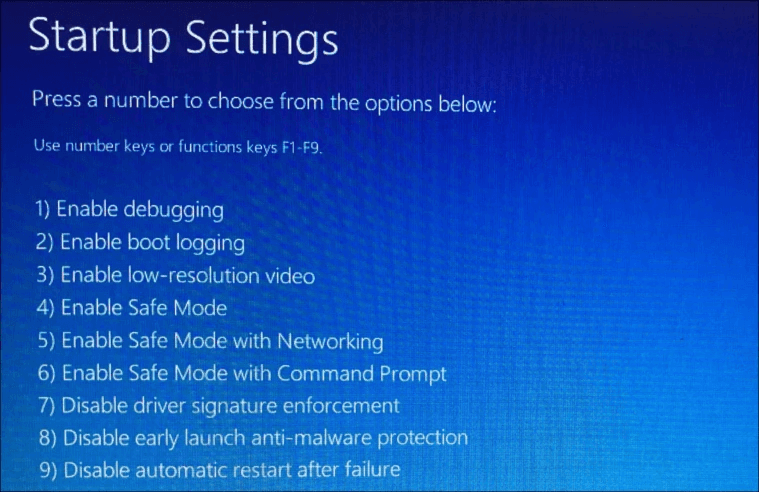
ขั้นตอนที่ 8 : เลือกโหมดของคุณแล้วกดหมายเลข 4 หรือ 5 หรือ 6 บนแป้นพิมพ์ของคุณ
ขั้นตอนที่ 9 : และรอสักครู่จนกว่ากระบวนการบูต Windows 11 ในเซฟโหมดจะเสร็จสมบูรณ์
มีอีกวิธีหนึ่งที่อำนวยความสะดวกในการบูท Windows 11 ในเซฟโหมด หากพีซีของคุณเปิดอยู่แล้วในโหมดปกติและนั่นคือผ่านเมนูเริ่ม นี่คือขั้นตอนที่เกี่ยวข้อง:
ขั้นตอนที่ 1 : กดปุ่ม Windows บนแป้นพิมพ์เพื่อเปิดเมนู Start และที่นี่คุณต้องคลิกที่ปุ่ม Power ที่มุมล่างขวา
ขั้นตอนที่ 2 : คุณจะได้รับตัวเลือกสามตัวเลือก ได้แก่ สลีป ปิดเครื่อง และรีสตาร์ท กดปุ่ม Shift บนแป้นพิมพ์ค้างไว้แล้วคลิกรีสตาร์ท

ขั้นตอนที่ 3 : อย่าปล่อยปุ่ม Shift จนกว่าคอมพิวเตอร์ของคุณจะรีบูตเป็น Windows Recovery Environment
ขั้นตอนที่ 4:รอสักครู่จนกว่าคุณจะได้รับ Windows RE และปล่อยปุ่ม shift ตามด้วยการเลือกตัวเลือกแก้ไขปัญหา
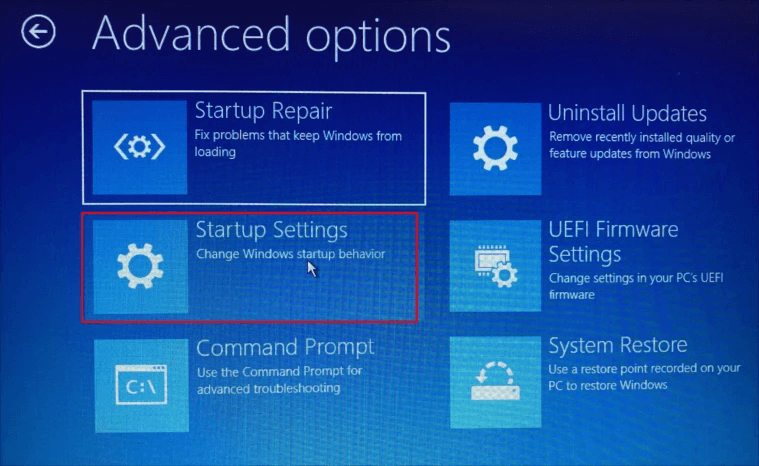
ขั้นตอนที่ 5 : คลิกถัดไปที่ Advanced Options ตามด้วยการเลือก Startup Settings และคลิกที่ปุ่ม Restart ที่มุมขวาล่างสุด
ขั้นตอนที่ 6 : ตรวจสอบรายการตัวเลือกและเลือกโหมดที่คุณต้องการรีบูตเครื่องพีซี กดหมายเลข 5 หากคุณต้องการเลือก Safe Mode with Networking
ขั้นตอนที่ 7 : รอสักครู่แล้วคุณจะสามารถบูต Windows 11 เข้าสู่ Safe Mode ได้
วิธีที่ 3: ใช้หน้าจอเข้าสู่ระบบเพื่อบูต Windows 11 ในเซฟโหมด
สองวิธีที่อธิบายข้างต้นคือการบูต Windows 11 ในเซฟโหมดขณะทำงานในโหมดปกติ แต่วิธีนี้จะอำนวยความสะดวกในการบูต Windows 11 ในเซฟโหมดจากหน้าจอลงชื่อเข้าใช้ ทำตามขั้นตอนเหล่านี้:
ขั้นตอนที่ 1 : ค้นหาไอคอน Power ที่มุมล่างขวาของหน้าจอเข้าสู่ระบบและคลิกที่ไอคอน
ขั้นตอนที่ 2 : คุณจะได้รับสามตัวเลือกจาก Sleep, Shut down และ Restart กดปุ่ม Shift บนแป้นพิมพ์และคลิกที่ตัวเลือกรีสตาร์ท
ขั้นตอนที่ 3 : Windows RE จะเปิดขึ้นโดยที่คุณต้องคลิกตัวเลือกต่อไปนี้ตามลำดับ
ขั้นตอนที่ 4 : รอสักครู่แล้วคุณจะสามารถบูต Windows 11 เข้าสู่ Safe Mode ได้
วิธีที่ 4: ใช้พรอมต์คำสั่งเพื่อบูต Windows 11 ในเซฟโหมด
หากคุณเป็นผู้ใช้พรอมต์คำสั่ง แสดงว่ามีวิธีสำหรับคุณเช่นกันที่จะอนุญาตให้บูต Windows 11 ในเซฟโหมดโดยใช้หน้าต่างขาวดำ นี่คือขั้นตอน:
ขั้นตอนที่ 1:กด Windows + S เพื่อเรียกใช้เมนูค้นหาและพิมพ์ Windows Terminal ตามด้วยการเลือกเพื่อเปิด

ขั้นตอนที่ 2 : มีตัวเลือกแบบเลื่อนลงซึ่งคุณสามารถเลือกแท็บพร้อมรับคำสั่งได้หากเลือก PowerShell หรือ Azure Cloud Shell
ขั้นตอนที่ 3 : เมื่อเลือกหน้าต่างพรอมต์คำสั่งแล้ว ให้พิมพ์คำสั่งต่อไปนี้ตามด้วยปุ่ม Enter บนแป้นพิมพ์ของคุณ
shutdown.exe /r /o
ขั้นตอนที่ 4 : ข้อความแจ้งจะปรากฏขึ้นบนหน้าจอเพื่อแจ้งให้คุณทราบว่าระบบปฏิบัติการ Windows กำลังจะปิดเครื่องในไม่กี่นาที รอจนกว่าคอมพิวเตอร์จะรีบูตเข้าสู่Windows Recovery Environment
ขั้นตอนที่ 5 : Windows RE จะเปิดตัวโดยที่คุณต้องคลิกตัวเลือกต่อไปนี้ตามลำดับ
ขั้นตอนที่ 6 : รอสักครู่แล้วคุณจะสามารถบูต Windows 11 เข้าสู่ Safe Mode ได้
วิธีที่ 5: บูต Windows 11 ในเซฟโหมดโดยแก้ไขการกำหนดค่าระบบ
วิธีสุดท้ายในรายการเกี่ยวกับวิธีบูต Windows 11 ในเซฟโหมดนั้นไม่ซ้ำกัน เนื่องจากวิธีการข้างต้นทั้งหมดที่อธิบายไว้จะบูตพีซีของคุณในเซฟโหมดเพียงครั้งเดียว การรีสตาร์ทอีกครั้งจะทำให้คอมพิวเตอร์ของคุณบู๊ตในโหมดปกติเสมอ แต่โหมดนี้จะช่วยให้มั่นใจได้ว่าคอมพิวเตอร์ของคุณจะบู๊ตในเซฟโหมดตลอดเวลา จนกว่าคุณจะต้องการกลับสู่โหมดปกติ นี่คือขั้นตอน:
ขั้นตอนที่ 1:กด Windows + R เพื่อเปิดช่อง Run และพิมพ์ msconfig ตามด้วย Enter

ขั้นตอนที่ 2: การกำหนดค่าระบบหน้าต่างจะเปิดตัวที่คุณจะต้องคลิกที่แท็บ Boot ด้านบน
ขั้นตอนที่ 3 : ตอนนี้เลือกช่องทำเครื่องหมาย "Safe Boot" ใต้ตัวเลือกการบูต

ขั้นตอนที่ 4 : คลิกที่ ตกลง จากนั้นบนปุ่ม รีสตาร์ท ในข้อความแจ้งการยืนยัน
ขั้นตอนที่ 5 : จะไม่มี Windows Recovery Environment และคุณสามารถบูตเข้าสู่ Safe Mode ได้โดยตรงทุกครั้งที่คุณเริ่มคอมพิวเตอร์
ต้องการกลับสู่โหมดปกติหรือไม่?
ทำตามขั้นตอนที่กล่าวข้างต้นขณะอยู่ใน Safe Mode และยกเลิกการเลือกช่องทำเครื่องหมายว่า "Safe Boot"
คำสุดท้ายเกี่ยวกับวิธีการบูตใน Windows 11 Safe Mode?
วิธีการเหล่านี้ที่อธิบายไว้ข้างต้นจะช่วยให้ผู้ใช้บูต Windows 11 ในเซฟโหมดได้ พวกเขาได้รับการทดสอบและทดสอบโดยทีมเทคนิคที่ We The Geek และทำงานได้ดี คุณสามารถเลือกวิธีปุ่มเปิด/ปิดได้ในขณะที่คุณเข้าสู่ระบบ Windows 11 หรืออยู่ในหน้าจอเข้าสู่ระบบ แต่อย่าลืมกดปุ่ม Shift ค้างไว้ขณะเลือกรีสตาร์ท
คำถามที่พบบ่อย
ไตรมาสที่ 1 จะเริ่ม windows 11 ในเซฟโหมดได้อย่างไร
มีหลายวิธีในการเริ่ม Windows 11 ในเซฟโหมด วิธีที่ง่ายที่สุดคือกดปุ่มเริ่มต้นและคลิกที่ไอคอนพลังงานแล้วเลือกรีสตาร์ทในขณะที่กดปุ่ม Shift บนแป้นพิมพ์
ไตรมาสที่ 2 ฉันจะเริ่มตัวจัดการการบูต Windows ในเซฟโหมดได้อย่างไร
คุณสามารถเปิดใช้งาน Windows Boot Manager เพื่อเริ่มการทำงานใน Safe Mode โดยการเลือกช่องทำเครื่องหมายที่ระบุว่า Safe Boot ในเครื่องมือการกำหนดค่าระบบใน Windows 11 ของคุณ
ไตรมาสที่ 3 วิธีที่ง่ายที่สุดในการบูต Windows 11 ในเซฟโหมดคืออะไร
หากคุณต้องการเริ่มคอมพิวเตอร์ในเซฟโหมดทุกครั้งที่เริ่มคอมพิวเตอร์ ให้ใช้วิธีการกำหนดค่าระบบ มิฉะนั้นจะใช้เมนูเริ่มเพื่อคลิกตัวเลือกรีสตาร์ทในขณะที่กดปุ่ม Shift ค้างไว้
เรียนรู้เกี่ยวกับสถานการณ์ที่คุณอาจได้รับข้อความ “บุคคลนี้ไม่พร้อมใช้งานบน Messenger” และวิธีการแก้ไขกับคำแนะนำที่มีประโยชน์สำหรับผู้ใช้งาน Messenger
ต้องการเพิ่มหรือลบแอพออกจาก Secure Folder บนโทรศัพท์ Samsung Galaxy หรือไม่ นี่คือวิธีการทำและสิ่งที่เกิดขึ้นจากการทำเช่นนั้น
ไม่รู้วิธีปิดเสียงตัวเองในแอพ Zoom? ค้นหาคำตอบในโพสต์นี้ซึ่งเราจะบอกวิธีปิดเสียงและเปิดเสียงในแอป Zoom บน Android และ iPhone
รู้วิธีกู้คืนบัญชี Facebook ที่ถูกลบแม้หลังจาก 30 วัน อีกทั้งยังให้คำแนะนำในการเปิดใช้งานบัญชี Facebook ของคุณอีกครั้งหากคุณปิดใช้งาน
เรียนรู้วิธีแชร์เพลย์ลิสต์ Spotify ของคุณกับเพื่อน ๆ ผ่านหลายแพลตฟอร์ม อ่านบทความเพื่อหาเคล็ดลับที่มีประโยชน์
AR Zone เป็นแอพเนทีฟที่ช่วยให้ผู้ใช้ Samsung สนุกกับความจริงเสริม ประกอบด้วยฟีเจอร์มากมาย เช่น AR Emoji, AR Doodle และการวัดขนาด
คุณสามารถดูโปรไฟล์ Instagram ส่วนตัวได้โดยไม่ต้องมีการตรวจสอบโดยมนุษย์ เคล็ดลับและเครื่องมือที่เป็นประโยชน์สำหรับการเข้าถึงบัญชีส่วนตัวของ Instagram 2023
การ์ด TF คือการ์ดหน่วยความจำที่ใช้ในการจัดเก็บข้อมูล มีการเปรียบเทียบกับการ์ด SD ที่หลายคนสงสัยเกี่ยวกับความแตกต่างของทั้งสองประเภทนี้
สงสัยว่า Secure Folder บนโทรศัพท์ Samsung ของคุณอยู่ที่ไหน? ลองดูวิธีต่างๆ ในการเข้าถึง Secure Folder บนโทรศัพท์ Samsung Galaxy
การประชุมทางวิดีโอและการใช้ Zoom Breakout Rooms ถือเป็นวิธีการที่สร้างสรรค์สำหรับการประชุมและการทำงานร่วมกันที่มีประสิทธิภาพ.


![วิธีกู้คืนบัญชี Facebook ที่ถูกลบ [2021] วิธีกู้คืนบัญชี Facebook ที่ถูกลบ [2021]](https://cloudo3.com/resources4/images1/image-9184-1109092622398.png)





